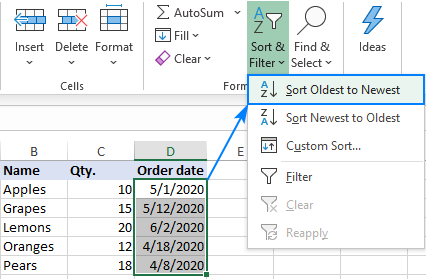sadržaj
Datumi se dodaju svakom poslovnom izvještaju, bilo da je to računovodstveni dokument ili tabela druge prirode. Da biste brzo proučavali informacije, morate sortirati redove i stupce. Uz alate za sortiranje, korisnici mogu vidjeti informacije koje su im potrebne u velikoj bazi podataka bez potrebe da se kreću kroz nju i prolaze kroz svaki red. Ušteda vremena je dobar razlog da naučite Microsoft Excel sortiranje i filtriranje datuma. Hajde da saznamo kako raditi s alatima za sortiranje i tipovima filtriranja.
Sortiranje sa jednim uslovom (uzlazno/silazno)
Ovaj način sortiranja po datumu je najjednostavniji. Zahtijeva samo opcije alatne trake. Hajde da napravimo tabelu u kojoj datumi igraju važnu ulogu. Morate navesti punu oznaku – dan, mjesec i godinu. Sortiranje će najvjerovatnije raditi ispravno ako su informacije u ovom formatu.
- Odaberite jednu od popunjenih ćelija i idite na karticu "Početna". Dugme „Sortiraj i filtriraj“ će se pojaviti u gornjem desnom uglu – kliknite na njega da otvorite meni.
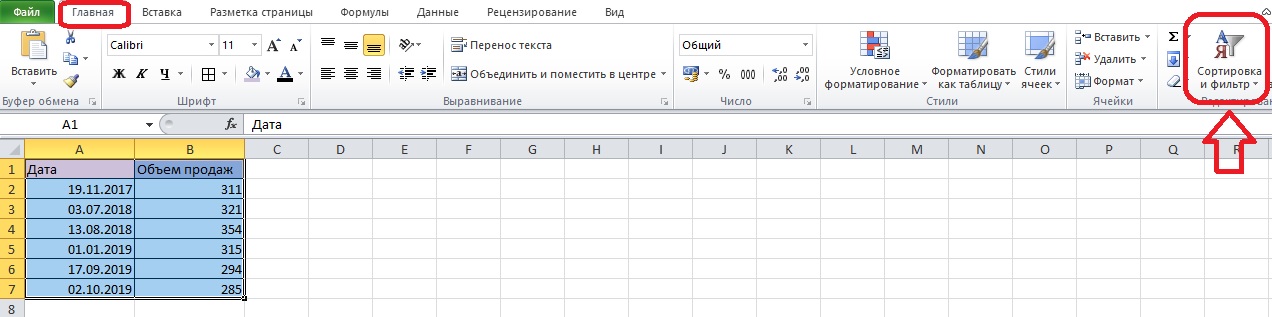
- Na listi koja se pojavi, postoje dvije stavke sortirane po datumu. Redovi se mogu postaviti redom od najstarijeg do najnovijeg ili od najnovijeg do najstarijeg. Zamislimo da nam je potrebna narudžba od najranijih do najnovijih datuma. Odaberite “Od starog do novog”.
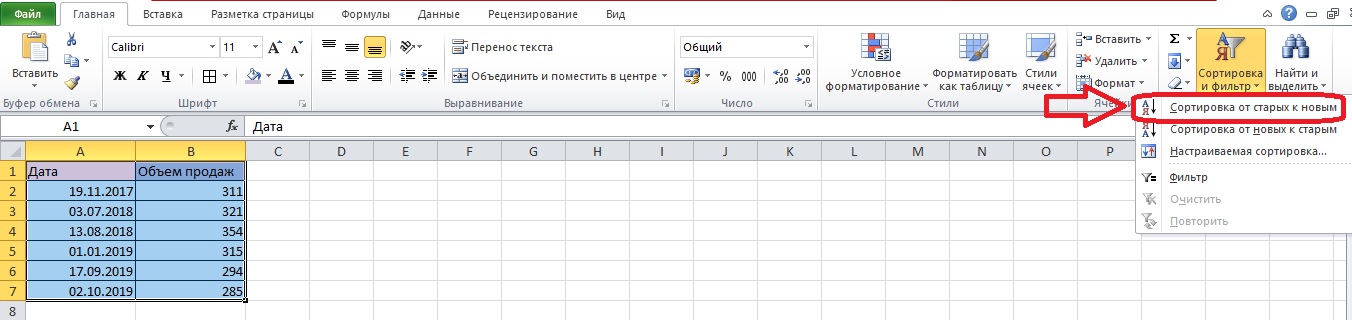
- Sada su datumi u tabeli redom od 2017. do 2019. godine.
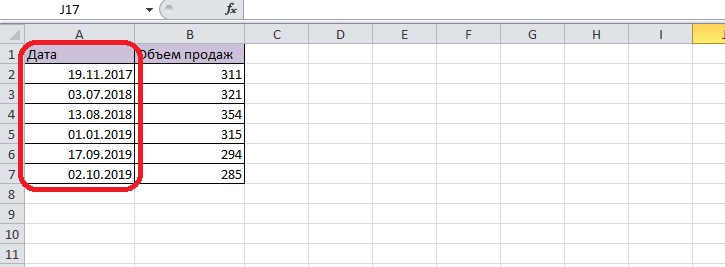
- Pokušajmo staviti zapise obrnutim redoslijedom. Ponovno odaberite bilo koju ćeliju iz raspona i pokrenite "Sortiraj najnovije do najstarije" iz opcija sortiranja. Redovi su obrnuti – sada su obim prodaje za 2019. veći.
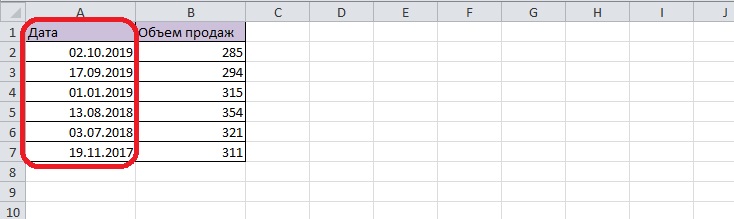
Sortiranje po više uslova (po godini/mjesecu/danu)
U nekim tabelama je potrebno sortirati podatke po datumu, ali ne u potpunosti, već po pojedinačnim danima. Na primjer, godine u rezultatu trebaju biti u rastućem redoslijedu, a neki mjeseci i dani u opadajućem redoslijedu. Koristeći Excel funkcije, možete sortirati podatke ovim redoslijedom bez trošenja previše vremena na ručno pomicanje redova. Koristimo funkciju prilagođenog sortiranja.
Obratite pažnju! Za sređivanje informacija u skladu sa složenim uslovima sortiranja potrebno je godine, mjesece i dane premjestiti u posebne kolone. To morate učiniti jer prilagođeni sorter smatra naslove kolona kao kriterij. Primjer podjele datuma na komponente prije složenog sortiranja:
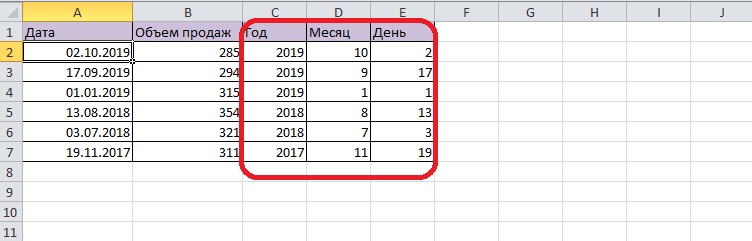
- Morate odabrati bilo koju ćeliju u tabeli i otvoriti meni za sortiranje na kartici Podaci. Kliknite na stavku „Prilagođeno sortiranje“ – otvoriće se dijaloški okvir.
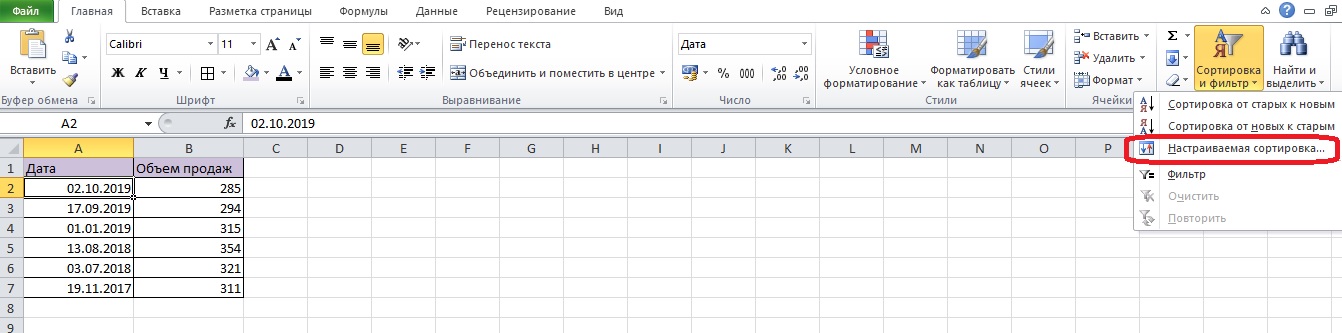
- Provjeravamo da u koloni “Moji podaci sadrže zaglavlja” postoji kvačica. Ova opcija isključuje zaglavlje tabele iz sortiranja i pomaže u sprečavanju grešaka. Zatim popunite prvi nivo sortiranja: prema uslovima potrebno je da izaberete kolonu „Godina“ i red „Uzlazno“.
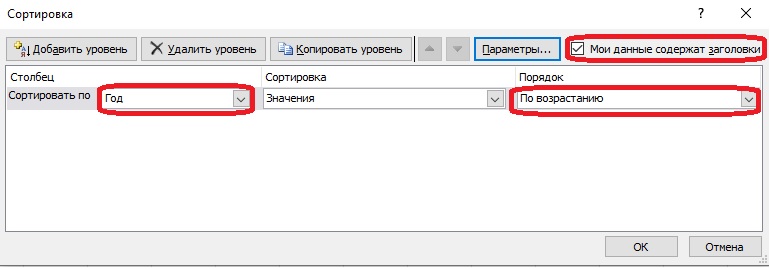
- Kliknite na dugme „Dodaj nivo“ da postavite sortiranje prema dodatnim uslovima. Kao rezultat toga, dijaloški okvir bi trebao sadržavati tri nivoa za godine, mjesece i dane. Odaberite željene vrijednosti sa liste i kliknite na OK.
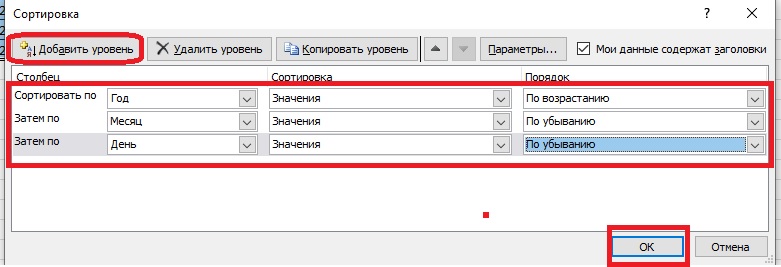
- Linije su u ispravnom redoslijedu. Dani i mjeseci idu u opadajućem redoslijedu unutar godine, jer je sortiranje po godinama bilo primarno. To je označeno oznakama "Zatim" na prilagođenim nivoima sortiranja koji se odnose na mjesece i dane.
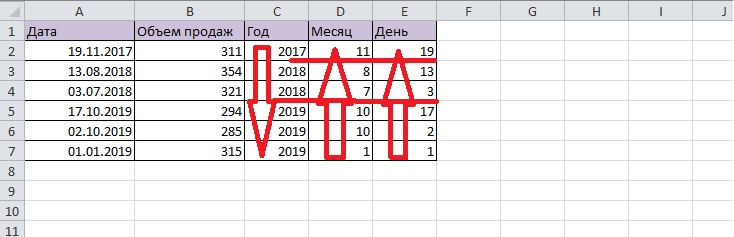
Sortiranje po kolonama u tabelama sa datumima nije moguće. Program onemogućuje ovu opciju u odeljku „Opcije“ dijaloga Prilagođeno sortiranje.
Automatski ili prilagođeni filter po datumu
Microsoft Excel ne može samo sortirati podatke prema datumima koji su im dodijeljeni, već i filtrirati redove po godini, danu i mjesecu. Hajde da saznamo kako pravilno koristiti automatske filtere po datumu.
- Formatirajte raspon ćelija koristeći opciju "Formatiraj kao tablicu". Ovo dugme se nalazi na kartici „Početna“, potrebno je da kliknete na njega nakon odabira tabele. Odaberite bilo koji stil iz izbornika i kliknite na “OK” u dijaloškom okviru – ćelije će biti obojene određenim bojama, a gumbi za postavljanje filtera će se pojaviti u zaglavlju.
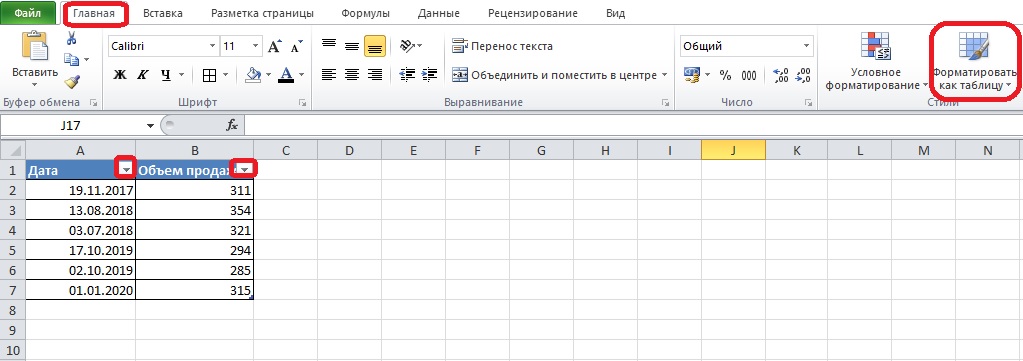
- Kliknite na dugme sa strelicom u koloni sa datumima. Program je već uzeo u obzir format podataka, tako da u meniju postoje filteri po datumu.
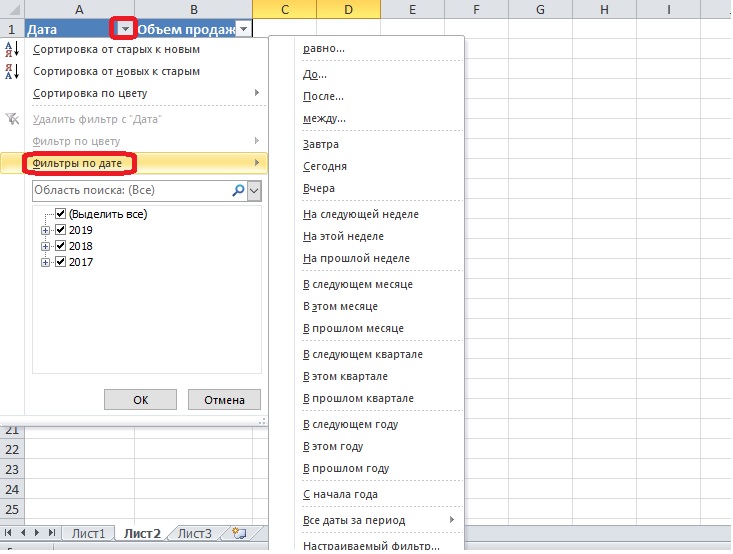
- Odaberite bilo koji filter za provjeru. Na primjer, tabela sadrži podatke za 2020. godinu, pa biramo opciju “Prošla godina”. Kliknite na ovu stavku liste.
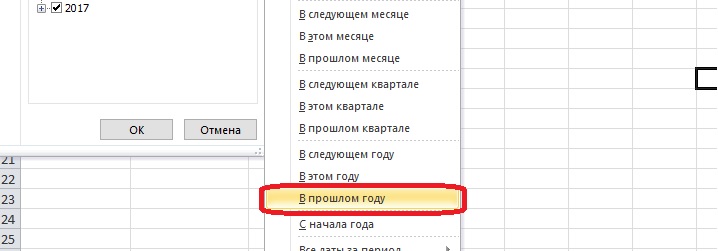
- Ostao je jedan red na stranici koji odgovara uslovima. Količina podataka može biti bilo koja, sve dok odgovara odabranom filteru.
- Koristimo složeniji filter. Na kraju liste nalazi se stavka „Prilagođeni filter“ – kliknite na nju da biste postavili uslove. Morate odabrati vrstu filtriranja i odrediti raspon vrijednosti.
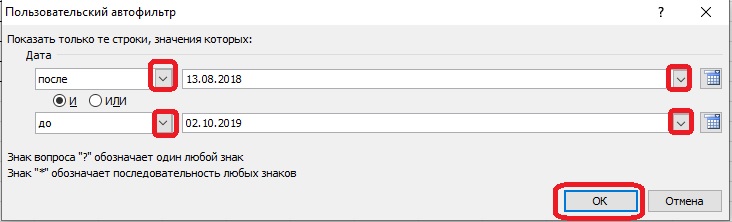
- Svi redovi, osim onih unutar raspona vrijednosti filtera, nestaju sa ekrana.
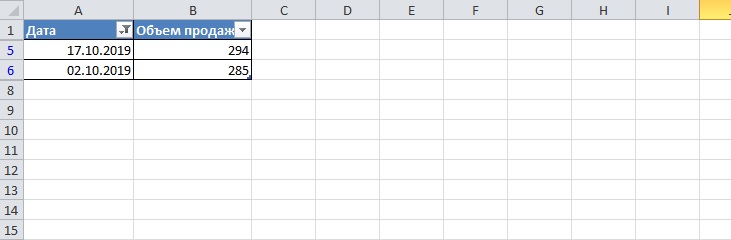
Kako ukloniti filtere iz tabele
Poništavanje radnji nije najbolja opcija, može dovesti do gubitka važnih promjena. Da biste onemogućili filtere i alate za sortiranje, trebali biste koristiti iste alate. Pogledajmo prethodnu filtriranu tabelu i pokušajmo ukloniti filter iz nje. Kliknite na dugme lijevak u naslovu kolone. Lista sadrži stavku „Ukloni filter iz
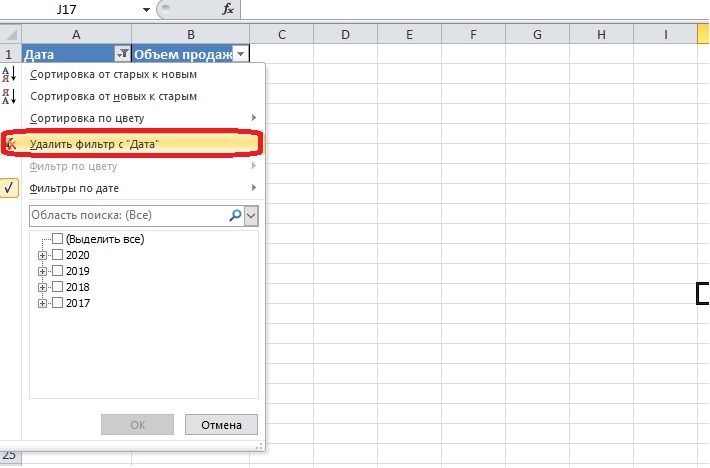
Ako je tabela formatirana, iz nje možete ukloniti dugmad za postavljanje filtera:
- Odaberite bilo koju ćeliju u rasponu i otvorite meni Sortiraj i filtriraj na kartici Početna.
- Kliknite na stavku “Filter” – ona je označena narandžastom bojom.
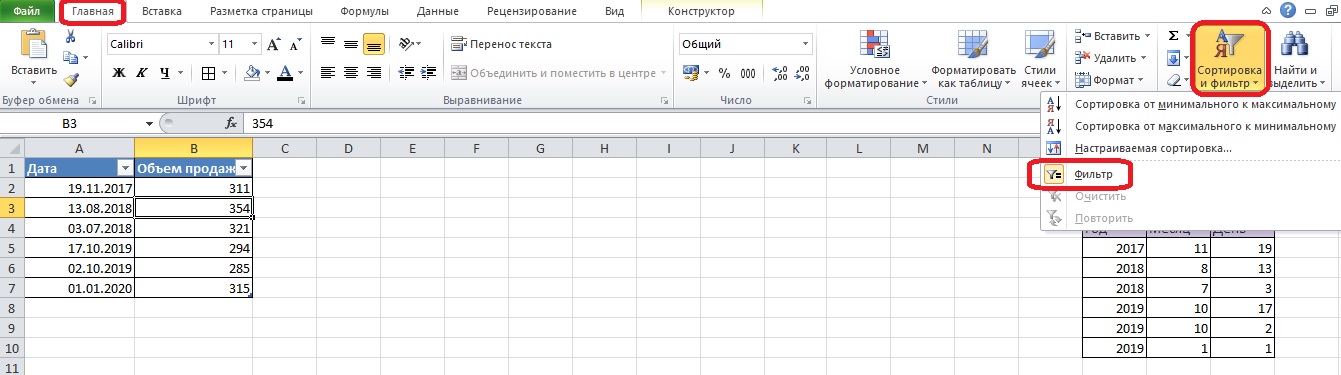
Dugmad sa strelicama će nestati, ali će ostati tema boja. Možete ga zamijeniti putem odjeljka "Formatiraj kao tablicu". Meni filtera se neće ponovo pojaviti nakon primjene novih postavki.
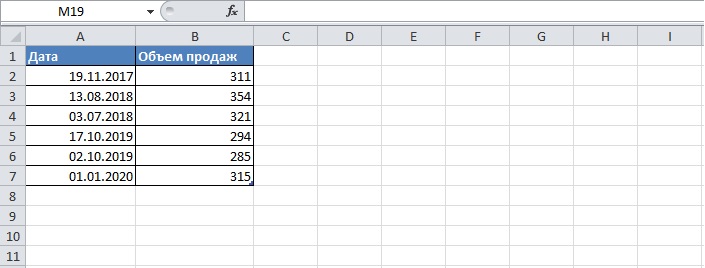
zaključak
Sortiranje Microsoft Excel tabela po godinama, mjesecima i danima vrši se u jednostavnom i komplikovanom formatu. Druga opcija je dobra jer se linije mogu postaviti u pravi red, a alat će se fokusirati na nekoliko uslova. Također je vrijedno zapamtiti filtere za ćelije u formatu "Datum". Filtriranje vam omogućava da vidite podatke u vremenskom rasponu koji je potreban korisniku.